Comme nous le savons tous, le mot de passe de connexion Windows 7 peut protéger efficacement la sécurité des données de l'utilisateur, empêcher les utilisateurs non autorisés d'entrer dans votre système et voler vos fichiers. Si vous n'avez pas encore défini de mot de passe de connexion sur votre ordinateur Windows 7, nous vous recommandons de crypter votre ordinateur dès que possible pour protéger la sécurité des données.
Cependant, nous oublions souvent le mot de passe que nous avons défini pour une raison ou une autre, ce qui nous empêche d'entrer dans le système. Si vous disposez d'un bon disque de réinitialisation de mot de passe, vous pouvez facilement l'utiliser pour supprimer votre mot de passe Windows 7. Sinon, ne vous inquiétez pas, cet article présente deux méthodes pour supprimer le mot de passe Windows 7.
La définition d'un mot de passe administrateur est le moyen le plus sûr et le plus efficace de protéger votre ordinateur et vos fichiers contre tout accès non autorisé. Cependant, si vous n'avez aucun fichier sensible sur votre appareil et que vous n'avez pas à vous soucier de leur sécurité, la connexion à Windows avec un mot de passe peut être une étape supplémentaire. Windows 7 propose plusieurs méthodes pour supprimer le mot de passe administrateur Windows 7 (si vous êtes connecté).
Étape 1. Tapez "netplwiz" dans la barre de recherche du menu Démarrer et appuyez sur entrée pour exécuter la commande.
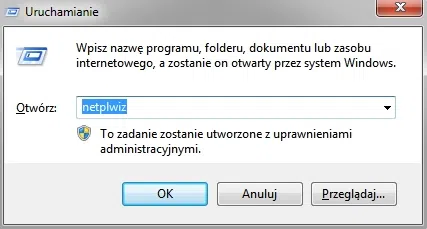
Étape 2. Dans la fenêtre «Compte d'utilisateur» qui s'ouvre, vous verrez un message: Pour utiliser cette machine, l'utilisateur doit entrer un nom d'utilisateur et un mot de passe. Sélectionnez-le, puis cliquez sur le bouton «Appliquer ».
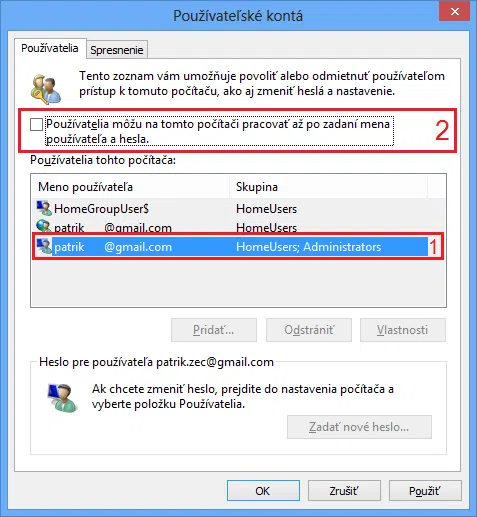
Étape 3. Saisissez votre nom d'utilisateur et votre mot de passe. Cliquez à nouveau sur OK pour enregistrer les modifications. Après avoir redémarré votre ordinateur, vous constaterez que le mot de passe Windows 7 a été supprimé.
Si vous souhaitez supprimer rapidement et en toute sécurité les mots de passe utilisateur ou administrateur de Windows 7, le logiciel de récupération de mot de passe Windows iSeePassword, est recommandé. Il s'agit d'un logiciel de réinitialisation de mot de passe simple mais puissant. Ce logiciel peut facilement créer un disque de réinitialisation de mot de passe USB ou DVD, puis un seul clic pour supprimer le mot de passe Windows 7, toutes vos données d'origine sont toujours conservées. Le logiciel fonctionne de manière simple: il exécute et modifie le fichier SAM uniquement dans WinPE sans toucher aux données système. C’est bien fiable. Il peut supprimer les mots de passe administrateur ou utilisateur sous Windows 10/8/7 / XP / Vista.
Vous devez préparer:
1. Un lecteur USB ou un disque DVD / CD.
2. Un ordinateur Windows accessible
3. Logiciel de récupération de mot de passe Windows iSeePassword, vous pouvez télécharger directement ci-dessous
Étape 1. Tout d'abord, vous devez télécharger le logiciel sur un autre ordinateur Windows. Si vous n'en avez pas, vous pouvez emprunter l'ordinateur de votre ami. Une fois l'installation terminée, ouvrez le logiciel.
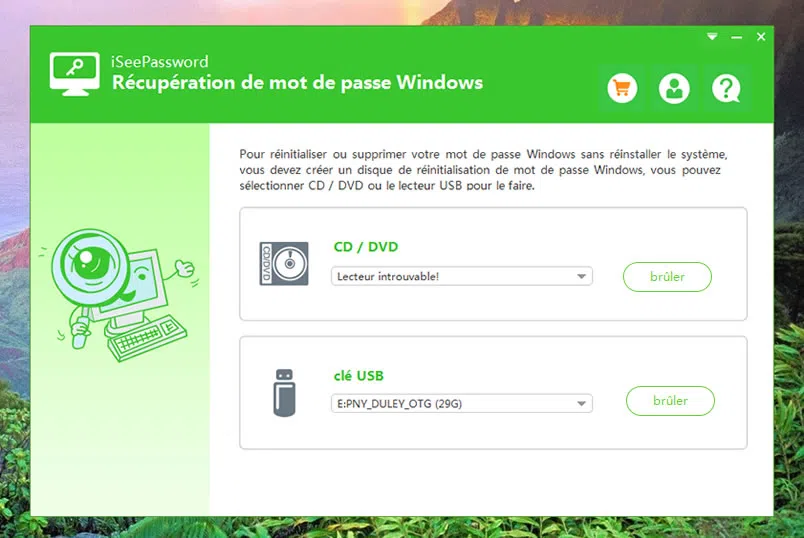
Étape 2. Le programme propose deux méthodes (USB et DVD / CD) pour créer un disque de réinitialisation de mot de passe Windows 10. Ici, nous prenons l'USB comme exemple. Insérez le lecteur USB et cliquez sur le bouton: Graver USB pour commencer à créer un disque de réinitialisation.
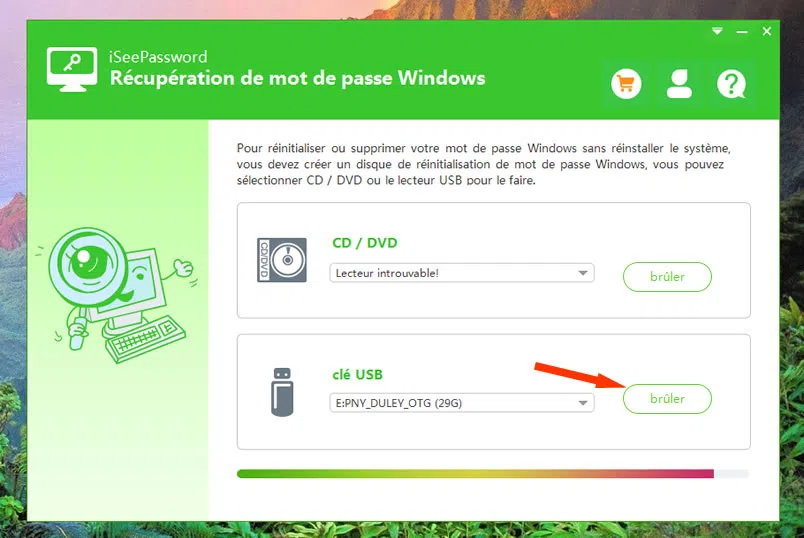
Étape 3. Vous devez modifier la séquence de démarrage dans la page des paramètres de démarrage du BIOS et sélectionner USB comme premier élément de démarrage. L'opération est la suivante: redémarrez l'ordinateur Fujitsu, continuez à appuyer sur F2, Del ou F8 pour accéder au menu de démarrage, recherchez USB et définissez-le comme premier élément de démarrage. Enregistrez vos modifications et redémarrez Windows. Windows va maintenant démarrer à partir de l'USB.
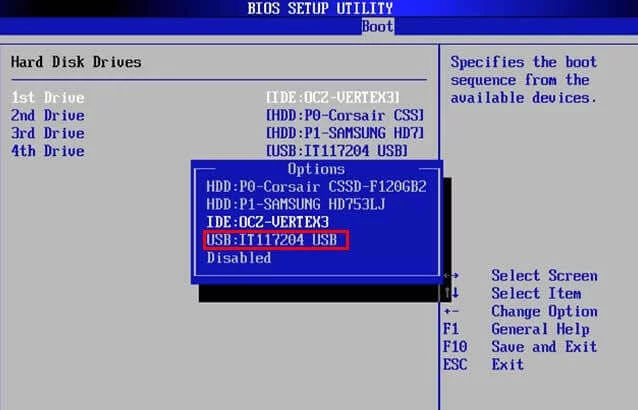
Étape 4. Le logiciel de récupération de mot de passe Windows iSeePassword se lancera, montrant le système d'exploitation Windows et les utilisateurs que vous avez créés dans le système. Sélectionnez le système d'exploitation et le compte dans la liste des comptes d'utilisateurs, puis cliquez sur Réinitialiser le mot de passe. Cliquez ensuite sur l'onglet Redémarrer pour redémarrer l'ordinateur et le mot de passe a été supprimé avec succès.
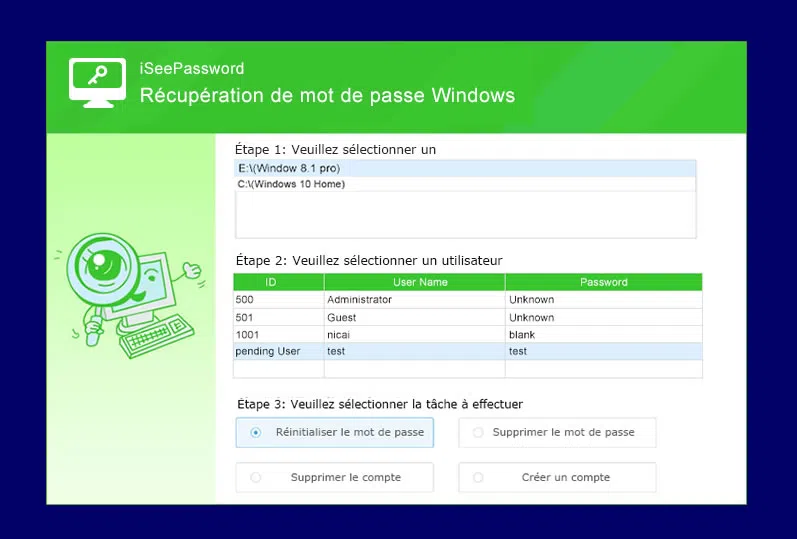
Maintenant, vous pouvez accéder au système sans mot de passe.
lire aussi: Comment réinitialiser le mot de passe Windows 10?
PC Login Now est un excellent outil de réinitialisation de mot de passe Windows qui peut facilement supprimer les mots de passe Windows 7 en quelques étapes simples. Si vous n'avez plus besoin du mot de passe système, vous pouvez également l'utiliser pour contourner l'écran de connexion. Veuillez suivre ces directives:
Étape 1. Téléchargez le fichier d'installation de PC Login Now depuis son site Web officiel, puis gravez son fichier image ISO sur une clé USB ou un DVD / CD pour créer un disque de réinitialisation de mot de passe.
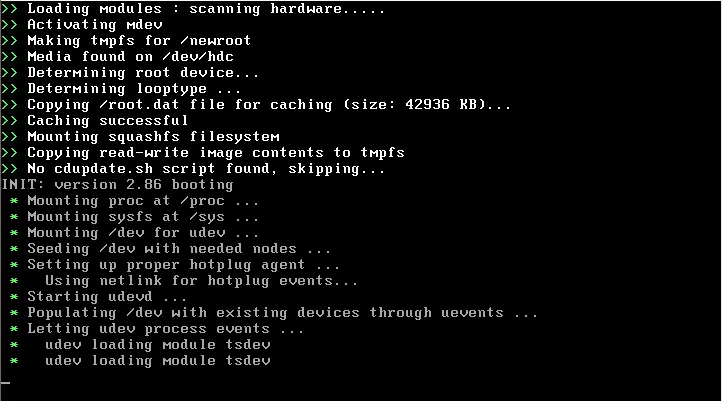
Étape 2. Insérez le disque de réinitialisation de mot de passe créé dans l'ordinateur Windows 7 verrouillé. Si vous devez démarrer à partir du périphérique inséré, modifiez la séquence de démarrage à partir du BIOS.
Étape 3. Une fois que «Se connecter au PC maintenant» commence à se charger, il affiche immédiatement un écran noir avec l'option de mode de démarrage. Tapez maintenant "1" et appuyez sur "Entrée" pour continuer.
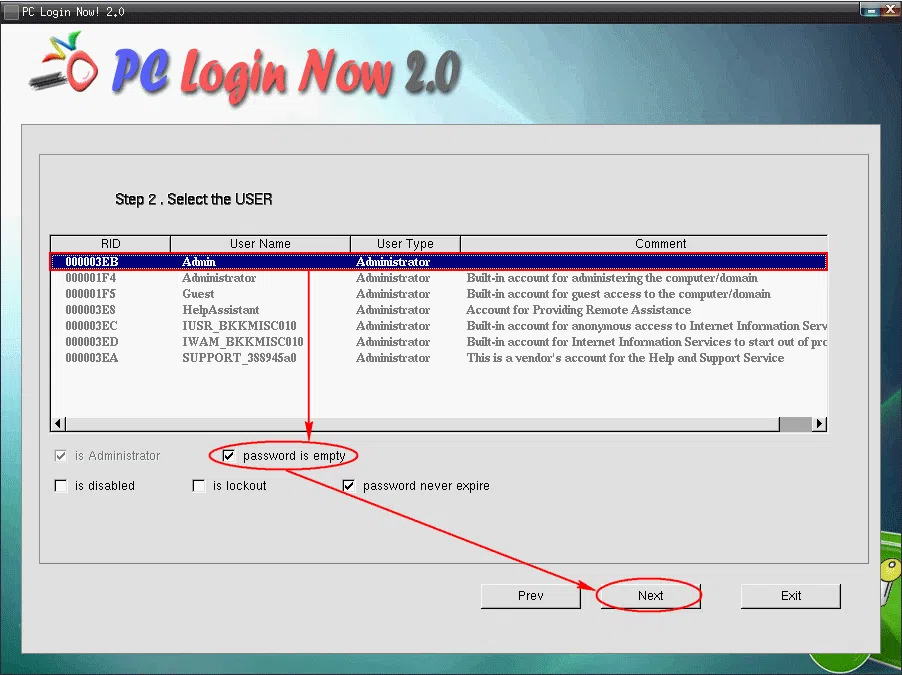
Étape 4. Cliquez maintenant sur le bouton «Suivant». Cependant, si la souris ne fonctionne pas, appuyez simplement sur "Entrée" pour continuer.
Étape 5. Sur la page suivante, sélectionnez votre système d'exploitation pour charger le profil utilisateur verrouillé et cliquez sur «Suivant» .
Étape 6. Tous les comptes enregistrés (y compris les comptes verrouillés) seront affichés à l'écran. Sélectionnez votre compte verrouillé et cochez les cases «Le mot de passe est vide» et «Le mot de passe n'expire jamais» pour supprimer définitivement votre mot de passe Windows 7.
Étape 7. Maintenant, quittez le programme d'installation et redémarrez l'ordinateur, cette fois, vous ne serez pas invité à entrer un mot de passe car le mot de passe a été ignoré.
Le système Windows offre une telle fonction. L'utilisateur utilise un support de stockage amovible (disque U, disque dur mobile ou DVD) pour créer un disque de réinitialisation de mot de passe au cas où l'utilisateur oublie le mot de passe du système. Si vous avez créé un disque de réinitialisation de mot de passe il y a longtemps et que vous avez maintenant oublié votre mot de passe, c'est le meilleur moment pour l'utiliser.
Étape 1: Dans l'interface de connexion Windows, lorsque nous entrons le mauvais mot de passe ou que nous appuyons directement sur Entrée, l'option « Réinitialiser le mot de passe » apparaîtr a sous la boîte de mot de passe. Après avoir cliqué, le guide de réinitialisation du mot de passe apparaîtra.

Étape 2: Sélectionnez le disque de réinitialisation du mot de passe USB préparé et cliquez sur «Suivant».
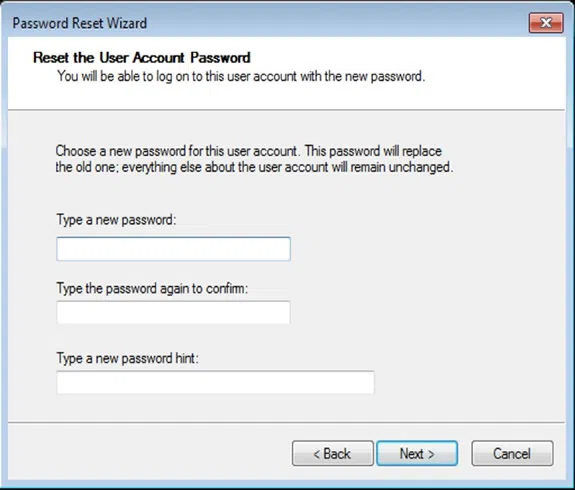
Étape 3: Dans la fenêtre Assistant de réinitialisation du mot de passe, saisissez un nouveau mot de passe et confirmez. Redémarrez votre ordinateur.
Il n'est pas difficile de supprimer le mot de passe de connexion sur un ordinateur Windows 7. Mais si vous n'avez pas de disque de réinitialisation de mot de passe, le logiciel iSeePassword est recommandé pour vous aider à supprimer votre mot de passe utilisateur ou administrateur Windows 7. Une fois que vous avez récupéré votre mot de passe Windows 7, ne faites plus la même erreur, il est préférable d'enregistrer le mot de passe.

LinaL'éditeur technique du site Web iSeePassword propose des recherches approfondies sur Windows et Mac. Bon à résoudre divers problèmes techniques de Windows et Mac.